Windows 8 en utilisation quotidienne À quoi ça ressemble vraiment?
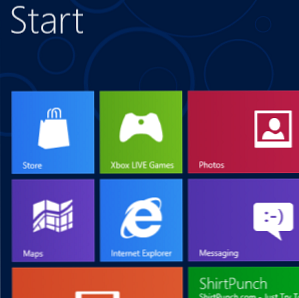
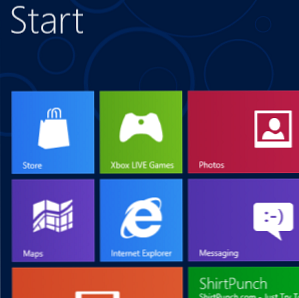 Vous détestez Windows 8, n'est-ce pas? Vous ne l'avez jamais utilisé, vous ne l'avez même pas vu en action (autre que via quelques vidéos YouTube) mais vous le détestez.
Vous détestez Windows 8, n'est-ce pas? Vous ne l'avez jamais utilisé, vous ne l'avez même pas vu en action (autre que via quelques vidéos YouTube) mais vous le détestez.
C'est inutile, c'est moche, c'est difficile à manier ... vous savez toutes ces choses, mais vous ne les avez pas utilisées. Peut-être, juste peut-être, vous avez été mal informé…
Cela fait plusieurs mois que je fais tourner Windows 8 dans ses différentes versions préliminaires et je peux vous affirmer ici et maintenant que ce n’est pas si grave. Il suffit de consulter notre guide Windows 8 pour voir le nombre de nouvelles fonctionnalités intéressantes. En fait, j'irais même jusqu'à dire qu'une fois que vous commencez à l'utiliser, il est presque impossible de le distinguer de Windows 7..
Alors, de quoi est-ce que je parle??
Démarrer Windows 8
Que votre ordinateur soit équipé d'un SSD ou d'un disque dur mécanique traditionnel, Windows 8 démarre remarquablement vite. Cela signifie que vous n'êtes pas en train d'attendre les écrans POST et de regarder la barre de progression - dans une minute (souvent dans les 30 secondes), vous devriez voir l'écran de connexion..

À partir de là, vous pouvez choisir de vous connecter à un compte local ou d’utiliser un compte Windows Live / Hotmail. L'avantage de ce dernier est que divers paramètres sont stockés dans le cloud, ce qui signifie que lorsque vous vous connectez à un autre périphérique Windows 8, les mêmes paramètres sont disponibles. Ce genre de “profil itinérant” Cette fonctionnalité est disponible dans les réseaux Windows d’entreprise depuis quelques années et il est utile de la disposer dans Windows 8..
À l'aide de cette connexion Windows, votre SkyDrive sera automatiquement configuré. Par exemple, il permettra la synchronisation de documents et de photos avec le nuage Microsoft. Ces objets ne seront jamais perdus, c'est donc une bonne chose d'avoir.
Souris, clavier ou doigts?
Windows 8 comporte deux aspects qui divisent. Le premier est l'écran de démarrage (voir ci-dessous); le second est son aptitude pour les ordinateurs de bureau.

Étant donné que de nombreux ordinateurs - d'entreprise et domestiques - sont des ordinateurs de bureau, il en résulte un problème. Les ordinateurs portables disposent d’un pavé tactile permettant d’interagir avec le nouveau Windows, alors que les ordinateurs de bureau ne le sont pas..
Accéder à l'écran de démarrage et aux différentes mosaïques live qu'il offre est une corvée, malheureusement, que vous utilisiez un clavier ou une souris. Utiliser les flèches ou la souris pour faire défiler d'un côté à l'autre est fastidieux et manque de l'immédiateté vécue sous Windows 7. Heureusement, ce problème ne concerne pas le Bureau..
Diverses applications livrées avec Windows 8 nécessiteront une interaction doigt-pouce pour en tirer le meilleur parti. C’est là que j’ai le sentiment que Microsoft s’est vraiment tiré une balle dans le pied - vous pouvez dire ce que vous aimez à propos de l’écran Démarrer, mais s’agissant des options d’interaction restreinte pour les utilisateurs d’ordinateurs de bureau, la faiblesse réelle de Windows 8 est évident.
Traiter avec l'écran de démarrage
Que vous soyez impressionné par le “Métro” interface utilisateur (maintenant renommée “Windows 8”) dans son ensemble et consterné par cette itération particulière (après tout, personne ne se plaint de l'interface utilisateur de la Xbox 360, n'est-ce pas?) ou vous ne pouvez pas voir en quoi consiste tout ce tapage, l'écran d'accueil devient un aspect majeur de Windows 8.
Ce n’est pas si grave, c’est vraiment un système optimisé pour un sous-ensemble de logiciels qui n’est pas encore disponible. Avec autant d'informations affichées dessus, l'écran de démarrage peut être une présence controversée dans le système d'exploitation, mais il peut s'avérer être tout à fait incontournable pour de nombreux utilisateurs. J'en ai certainement tiré beaucoup d'informations, et j'apprécie la manière dont il fournit les mêmes informations que celles obtenues avec mon Windows Phone. Ce n'est peut-être pas pour tout le monde, mais c'est certainement fonctionnel.

Bien sûr, pour de nombreuses parties vocales, l'écran de démarrage est un aspect inutile pour le système d'exploitation. Il existe de nombreuses façons d’accéder à bon nombre de ses fonctionnalités sans l’utiliser, et il n’est pas bon de lancer des applications logicielles héritées. Bien que l'écran de démarrage ne puisse pas être supprimé, un hack utile peut être utilisé. Il vous suffit de cliquer longuement et de faire glisser la vignette Bureau de l'écran de démarrage vers le haut, à gauche. Maintenant, lorsque Windows 8 est lancé, il vous suffit d'appuyer sur Entrée pour afficher le bureau. Cela évite beaucoup de tracas et vous permet de continuer avec l'informatique Windows traditionnelle!
Accéder au courrier électronique

L'utilisation de l'application de messagerie native serait une erreur. Bien qu’attractif, il s’agit d’une application plein écran lancée à partir de l’écran de démarrage qui ne peut pas être “fenêtré” ou rendu plus petit. Il est également plus optimisé pour les doigts que pour la souris et revient à l'écran d'accueil à chaque fois qu'il rencontre un courrier électronique qui ne se télécharge pas..
Le meilleur conseil en matière de messagerie électronique consiste à utiliser une interface de messagerie Web ou à télécharger et installer une alternative gratuite à laquelle vous pouvez accéder facilement à partir du bureau..
Naviguer sur le Web
Lorsque j'ai vu pour la première fois la version Windows 8 d'Internet Explorer, j'ai été impressionné par la manière dont il répliquait le navigateur Windows Phone 7.5, avec la barre d'adresse au bas de l'écran. C’est le domaine que nos yeux ont tendance à ignorer, c’est donc un grand développement.

Malheureusement, Internet Explorer 10 est difficile à manier en plein écran “Métro” mode sans utiliser les doigts, mais heureusement, il existe une version alternative accessible sur le bureau qui donne une navigation plus traditionnelle à ceux d’entre nous qui n’ont pas de dispositifs à écran tactile sur lesquels exécuter Windows 8.
Installation de nouvelles applications sur Windows 8
Vous pouvez installer de nouvelles applications et de nouveaux utilitaires sous Windows 8 de deux manières. Microsoft veut que vous utilisiez ce logiciel pour les logiciels téléchargés à partir du Web est la boutique. Il s’agit d’une sorte de version de bureau de Windows Phone Marketplace et fournit également “sûr” applications qui ont été testées pour les vulnérabilités, il vous permet également de mettre à jour facilement vos applications. Certaines applications sont gratuites, tandis que les achats sont effectués via une carte de crédit / débit associée à votre compte Windows Live..

Malheureusement pour les Metro-phobes, le logiciel disponible via le Store est basé sur des tuiles et en plein écran. Si les tuiles dynamiques fournies avec certaines applications (telles que les applications d'actualité, météo ou de réseautage social) sont utiles pour le démarrage ou le retour rapide à l'écran d'accueil, le manque de souplesse de l'absence d'applications en fenêtre dans un système d'exploitation appelé Windows aimer être une ironie souvent observée.
Cependant, cela ne devrait pas vous décourager. Via le bureau, vous pouvez toujours installer des applications et des jeux de la manière traditionnelle à partir d'un programme d'installation téléchargé ou d'un disque..
Utilisation traditionnelle de Windows

L'utilisation de Windows 8 en mode Bureau est probablement la meilleure expérience disponible dans le nouveau système d'exploitation. Bien qu'il existe un petit nombre de problèmes de pilotes et de quelques applications héritées qui seront résolus une fois le système d'exploitation entièrement libéré, c'est là que la productivité principale se produira..
À l'exception de l'ancien menu Démarrer, tous les anciens raccourcis et astuces fonctionnent ici; vous pouvez appuyer sur WINDOWS + R pour ouvrir la boîte de dialogue Exécuter, par exemple, alors que le Panneau de configuration de style Windows 7 et l'Explorateur Windows attendent tous que vous y accédiez. En effet, outre l’adoption en bloc de la “ruban” système de menu, le mode Bureau est indiscernable de ceux qui ont précédé.
Windows 8 peut-il travailler pour vous??
Bien que l'écran de démarrage basé sur des mosaïques convienne mieux aux versions de Windows 8 basées sur des tablettes, cette version à première vue peu maniable peut être conçue pour vous.
Vous devez juste ignorer les tuiles!
On ne peut nier que Microsoft a un travail en main: vendre Windows 8 comme alternative non seulement à son succès Windows 7, mais également aux systèmes d'exploitation Apple et aux différentes alternatives open source..
Heureusement, le mode Bureau reste assez robuste et, comme il est facilement accessible, il n’ya aucune raison de l’ignorer. Le courrier électronique, Internet, les tâches bureautiques et les jeux peuvent tous être réalisés sous Windows 8. Par conséquent, si vous vous retrouvez propriétaire d'un nouvel ordinateur doté du dernier système d'exploitation de Microsoft, n'allez pas automatiquement chercher le disque d'installation Windows 7 / Linux le plus proche. , appuyez sur cette vignette du bureau et ignorez le châssis, mais maîtrisez plutôt la salle des machines!
En savoir plus sur: Windows 8.


